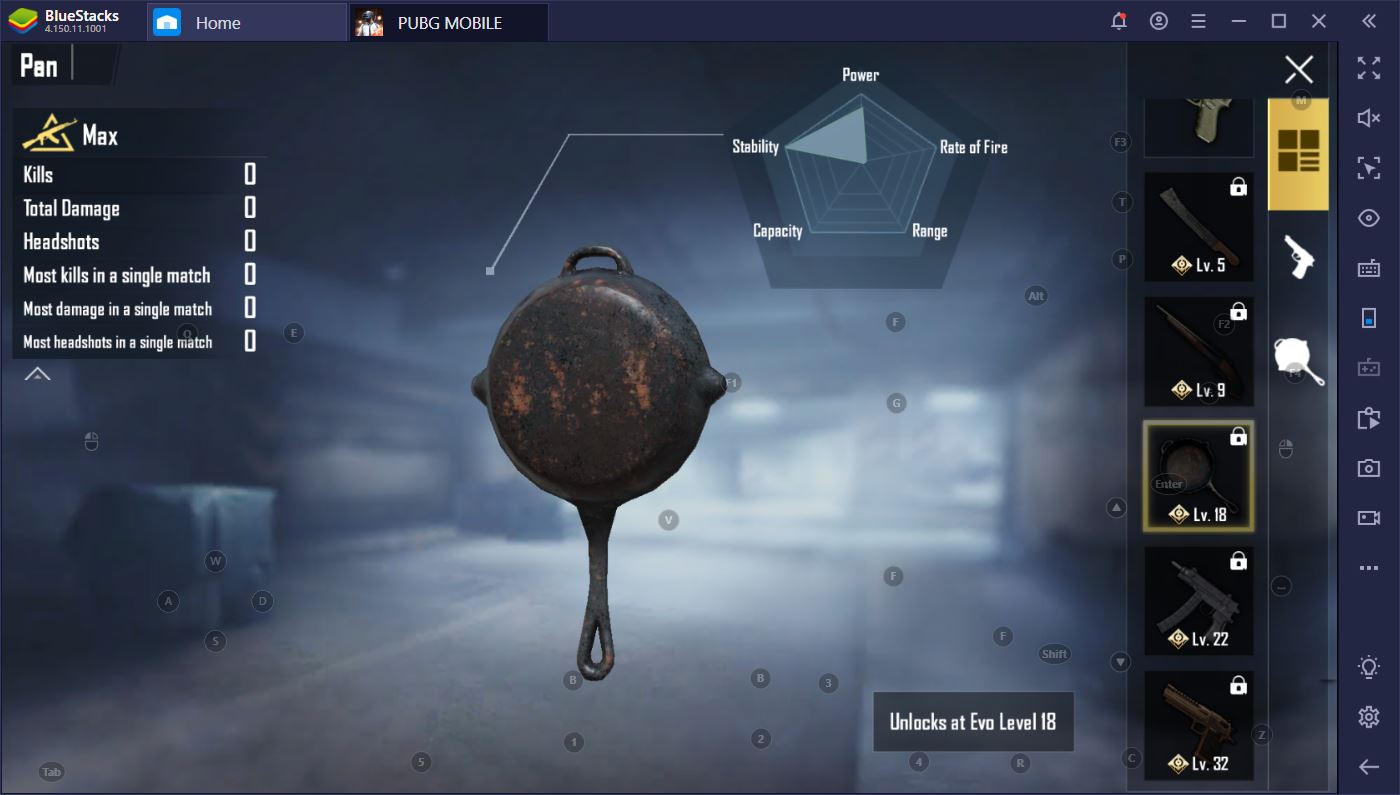كيفية تثبيت ولعب PUBG MOBILE على الكمبيوتر باستخدام BlueStacks

PUBG MOBILE هي واحدة من أشهر ألعاب Battle Royale في العالم، حيث يخوض اللاعبون مواجهات تنافسية مكثفة سواء بشكل فردي أو ضمن فرق. تدور أحداث اللعبة على جزيرة مهجورة، حيث يقفز 100 لاعب من الطائرة في معركة للبقاء على قيد الحياة، بهدف أن يكون أحدهم الناجي الأخير.
تحتوي الخريطة على مواقع استراتيجية تتيح لك العثور على الأسلحة والمعدات من الصناديق المنتشرة. لكن احذر! فمع مرور الوقت، تبدأ المنطقة الآمنة في الانكماش، مما يجبر اللاعبين على التحرك باستمرار، بينما يواجه من يبقون خارجها ضررًا مستمرًا. هل تمتلك المهارات الكافية لتكون الناجي الأخير وتحصل على عشاء الدجاج؟
كيفية تثبيت PUBG MOBILE على الكمبيوتر الشخصي
- انتقل إلى صفحة اللعبة، ثم انقر على زر “العب PUBG MOBILE على الكمبيوتر“.
- قم بتحميل وتثبيت BlueStacks ثم شغّله.
- سجّل الدخول إلى متجر Google Play وقم بتثبيت اللعبة.
- ابدأ اللعب واستمتع بالتجربة!
لمن لديهم BlueStacks مُثبّت مسبقًا
- قم بتشغيل BlueStacks على جهاز الكمبيوتر الخاص بك.
- استخدم شريط البحث في الشاشة الرئيسية للبحث عن PUBG MOBILE.
- انقر على النتيجة ذات الصلة.
- قم بتثبيت اللعبة وابدأ اللعب فورًا! 🎮
الحد الأدنى لمتطلبات النظام
يمنحك BlueStacks أفضل أداء ورسومات لألعاب مثل PUBG MOBILE، مع متطلبات بسيطة وسهلة الوصول لأي جهاز كمبيوتر:
- نظام التشغيل: Windows 7 وما فوق.
- المعالج: معالج Intel أو AMD.
- ذاكرة الوصول العشوائي (RAM): يجب أن يحتوي جهاز الكمبيوتر الخاص بك على 4GB على الأقل من RAM. (ملاحظة: امتلاك 4GB أو أكثر من مساحة التخزين لا يُعد بديلاً عن RAM).
- التخزين: مساحة 5GB خالية على القرص الصلب.
- يجب أن تكون مسؤولًا على جهاز الكمبيوتر الخاص بك.
- تحديث برامج تشغيل الرسومات من Microsoft أو بائع الشرائح للحصول على أفضل أداء.
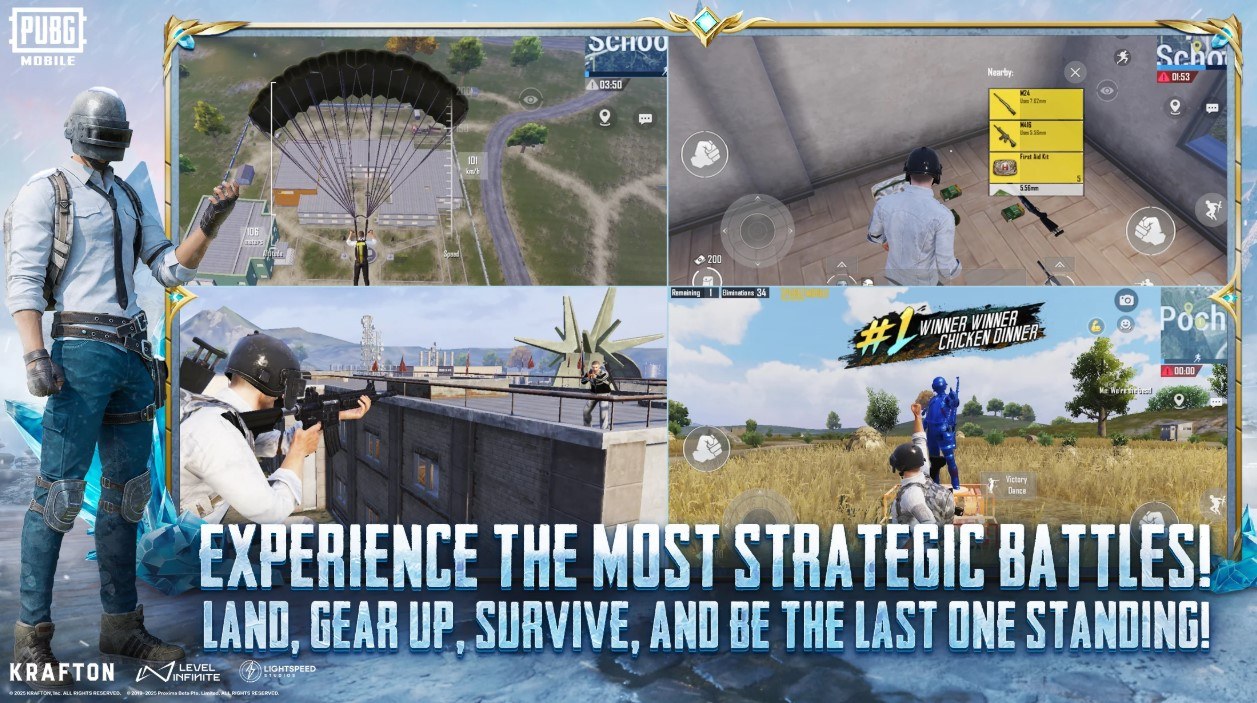
تقدم PUBG MOBILE صورًا مذهلة ومؤثرات صوتية واقعية، مع عناصر تحكم قابلة للتخصيص ومُحسّنة للأجهزة المحمولة. بالإضافة إلى وضع المعركة الملكية الأساسي، توفر اللعبة أوضاعًا بديلة مثل مباراة الموت الجماعية (Team Deathmatch)، الذي يتيح معارك سريعة الإيقاع، ووضع الحمولة (Payload)، الذي يضيف أسلحة ثقيلة ومركبات مسلحة إلى ساحة القتال، فضلًا عن Zombie Survival، حيث يواجه اللاعبون موجات من الزومبي في تحدٍّ مليء بالإثارة، مما يجعل التجربة ديناميكية وجذابة.
بفضل التحديثات المنتظمة التي تقدم محتوى جديدًا، وموضوعات موسمية، وتعاونات فريدة، تعزز PUBG MOBILE مجتمعًا عالميًا مزدهرًا من اللاعبين. كما أن الطبيعة التنافسية للعبة تزداد حدة مع بطولات الرياضات الإلكترونية والتصنيفات العالمية، مما يجعلها تجربة لا غنى عنها لعشاق اللعب المليء بالحماس والتحدي.
لمزيد من النصائح المتعمقة والاستراتيجيات الاحترافية، يمكنك استكشاف مدونات BlueStacks التي تقدم تحليلات شاملة حول اللعبة. استمتع بتجربة PUBG MOBILE على شاشة أكبر عبر جهاز الكمبيوتر أو اللابتوب، مع دعم لوحة المفاتيح والماوس عبر BlueStacks للحصول على تجربة لعب محسّنة وأكثر تحكمًا!